Windows 7系统如何设置锁定计算机快捷方式
1、设置锁定计算机快捷方式的方法
步骤:
第一步:设置锁定计算机的快捷方式。
右键桌面空白处 - 新建 - 快捷方式(S);
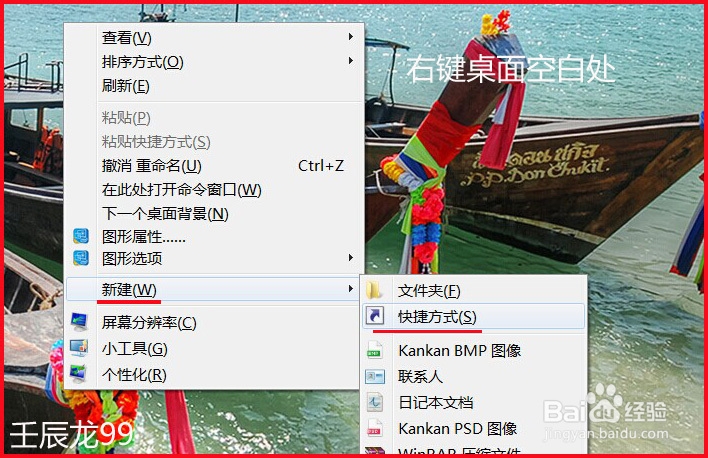
2、我们在打开的创建快捷方式窗口的请键入对象的位置(T)栏内输入:C:\Windows\System32\rundll32.exe user32.dll,LockWorkStation,再点击:下一步;
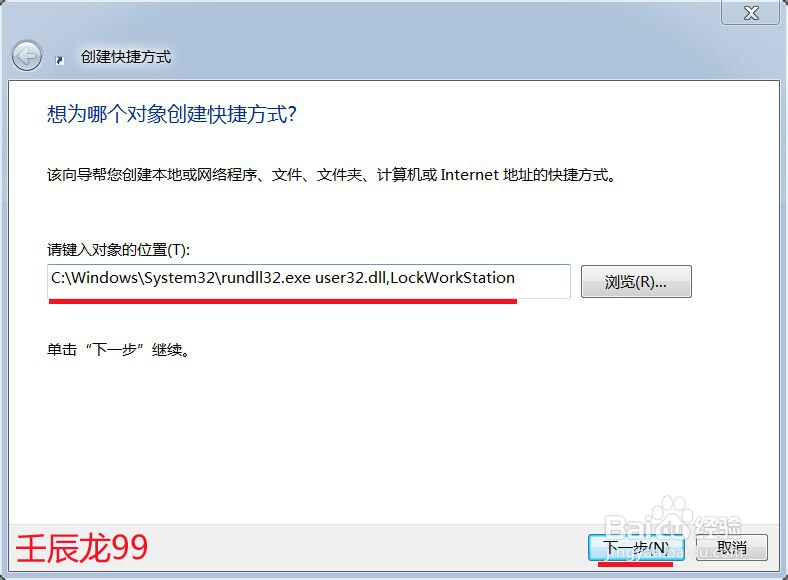
3、在打开的创建快捷方式窗口的键入该快捷方式的名称栏内输入:锁定计算机(大家自己喜欢的名称),再点击:确定。

4、第二步:更改锁定计算机快捷方式的图标。
刚才我们创建的锁定计算机快捷方式的图标太普遍了,在桌面上很不显眼,不容易找到,我们可以给这个快捷方式加上一个显眼的图标。
步骤:
右键 - 锁定计算机快捷方式图标 - 属性;
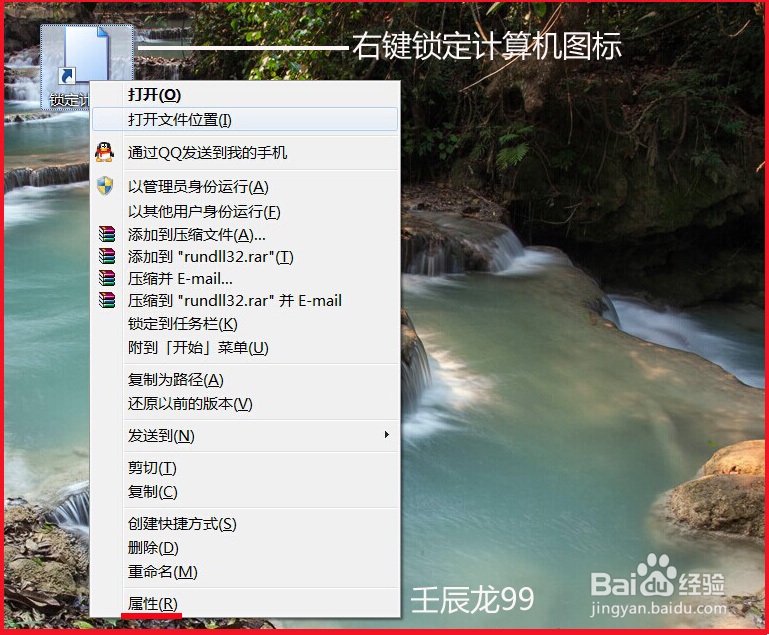
5、在打开的锁定计算机 属性窗口,我们点击:更改图标(C);
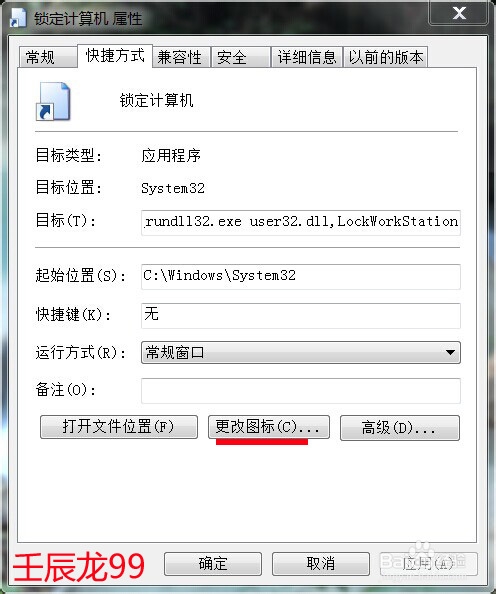
6、我们在更改图标窗口的查找此文件中的图标(L)栏内输入:Shell32.dll,然后点击:确定;
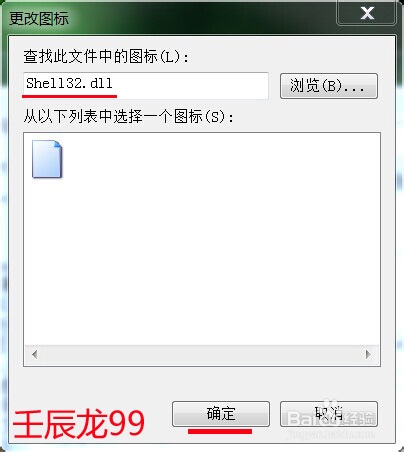
7、在打开的更改图标窗口,我们选择自己喜欢的图片,我选择一把小锁的图片(一是因为小锁图片显眼,在桌面上容易找到,二是锁定计算机的图标,小锁具有锁定的意思),再点击:确定;
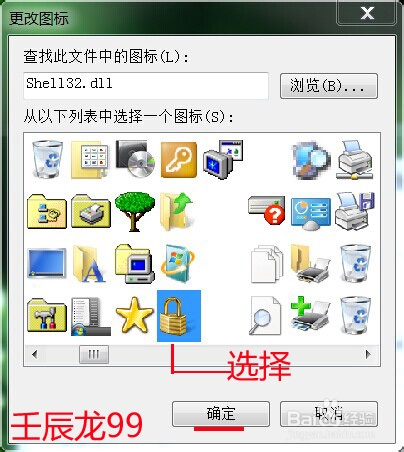
8、回到锁定计算机 属性窗口,我们点击:应用 - 确定;
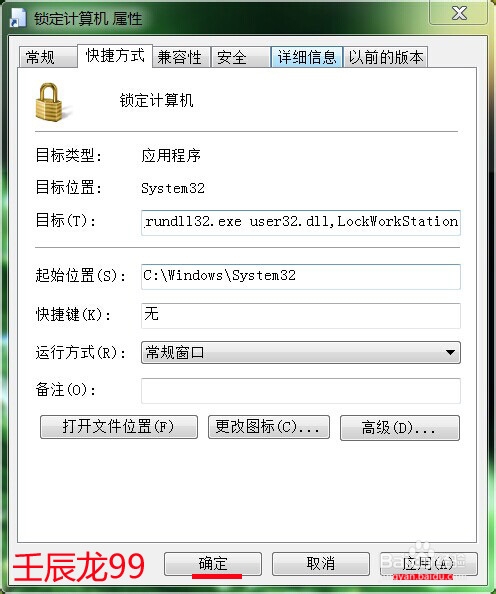
9、第三步:设置锁定计算机的快捷方式的一组快捷键。
这时我们可以看到桌面锁定计算机的快捷方式图标为一把金黄色的小锁。我们右键点击锁定计算机快捷方式图标(小锁) - 属性;

10、在打开的锁定计算机 属性窗口找到:快捷键(K),在快捷键(K)栏内输入:
Ctrl+Alt+C,再点击:应用 - 确定,锁定计算机快捷方式的快捷键就设置好了。
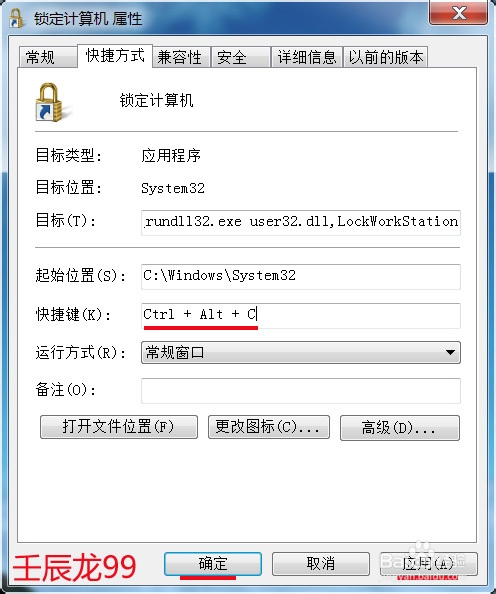
11、第四步:应用。
(1)双击桌面锁定计算机图标,我们可见,桌面变成注销时的界面,如果我们的计算机设置了开机密码,就要输入开机密码才能进入系统桌面。
(2)按下:Ctrl+Alt+C与 (1)具有同样的功能。
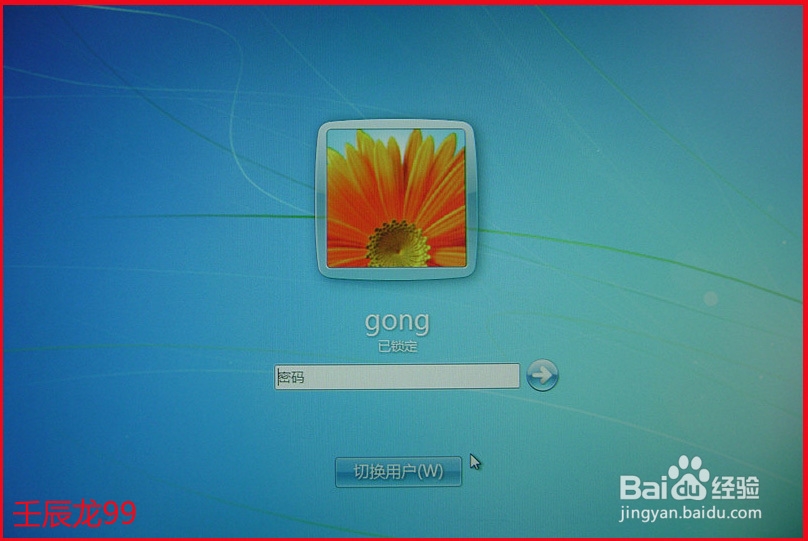
12、锁定计算机快捷方式的设置,已经全部完成,有兴趣的朋友可以试一试,操作很容易。